
LG Bridge kann keine Verbindung herstellen? Wie kann man das Problem in wenigen Minuten beheben?

"Hallo, ich habe mir gerade ein brandneues LG G4 H815 zugelegt, und es läuft Marshmallow. Ich möchte ein Upgrade auf Nougat durchführen, also habe ich LG Bridge auf meinem Windows 10-PC installiert und mein Telefon mit einem Original-USB-Kabel angeschlossen, aber ich erhalte eine Meldung auf der LG Bridge, dass kein Mobilgerät verbunden ist. Der PC erkennt mein Telefon und ich kann Dateien vom und zum PC übertragen. Kann mir jemand eine Lösung für dieses Problem nennen oder mir sagen, ob ich mein Telefon auf andere Weise aktualisieren kann?"
- Auszug aus dem XDA-Entwicklerforum
LG Bridge kann sich plötzlich nicht mit Ihrem Gerät verbinden? Woran liegt das? Und wie behebt man Probleme, wenn LG Bridge das Telefon nicht erkennt? Zufriedenstellende Antworten finden Sie in den folgenden Inhalten.
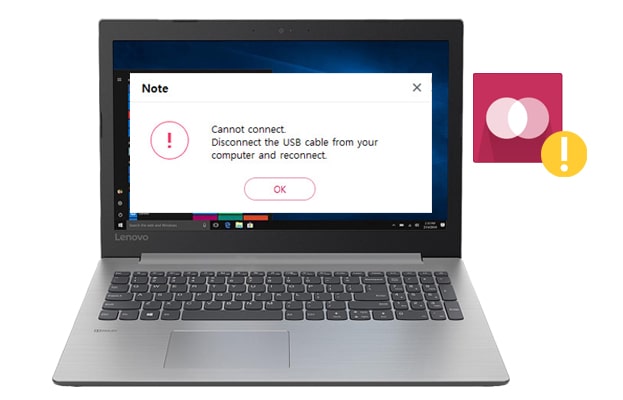
Teil 1. Was verursacht "LG Bridge funktioniert nicht"?
Teil 2. LG Bridge kann keine Verbindung herstellen? Wie kann man das Problem beheben?
Teil 3. Verwenden Sie eine LG Bridge-Alternative, wenn die LG Bridge keine Verbindung herstellt
LG Bridge ist ein Programm, das LG-Telefone und -Tablets nach einer erfolgreichen physischen Verbindung verwaltet, aktualisiert und sichert und wiederherstellt . Manchmal kann es jedoch vorkommen, dass Sie auf das Problem "LG Bridge funktioniert nicht" stoßen, was Sie sehr stört. Zum Beispiel:
Die möglichen Gründe für das Problem können in folgenden Bereichen liegen:
Um das Problem "LG Bridge kann keine Verbindung herstellen" zu beheben, können Sie die folgenden Anweisungen befolgen.
LG Bridge funktioniert für LG G4 und neuere Versionen, z. B. LG Q92 5G / Q52 / Q31 / Q61 / Q51, LG V60 / V50 / V40, LG Stylus-Serie, X-Serie und K-Serie usw. Wenn Sie ein altes LG-Gerät verwenden, das vor dem LG G4 veröffentlicht wurde, erkennt LG Bridge es nicht. Daher können Sie stattdessen die LG PC Suite verwenden. LG PC Suite kann wie LG Bridge arbeiten, um LG G3 und frühere Versionen zu übertragen, zu aktualisieren und zu sichern.
Wenn Sie das USB-Debugging nicht aktivieren oder den MTP-Modus auf Ihrem LG-Gerät nicht auswählen, kann LG das Telefon tatsächlich nicht erkennen. Um dieses Problem zu lösen, haben Sie folgende Möglichkeiten:
1. Öffnen Sie die Einstellungen des LG-Geräts > suchen Sie Allgemein > wählen Sie Entwickleroptionen > USB-Debugging zu überprüfen. Wenn Sie die Entwickleroptionen nicht finden können, können Sie siebenmal auf die Build-Nummer klicken und zum letzten Bildschirm zurückkehren. Danach finden Sie dort Entwickleroptionen .

2. Wenn Sie Ihr LG-Telefon mit einem USB-Kabel an einen Computer anschließen, ziehen Sie den Dropdown-Bildschirm auf Ihrem LG-Telefon nach unten und geben Sie die USB-Einstellungen aus den Benachrichtigungen ein. Wählen Sie dann den MTP-Modus aus der Liste aus und führen Sie LG Bridge aus. Die Software erkennt dann Ihr Gerät.

Gehen Sie davon aus, dass LG Bridge nach Auswahl des MTP-Modus keine Verbindung zu Ihrem Gerät herstellen kann. In diesem Fall können Sie den PC-Treiber im MTP-Modus installieren.
1. Wenn Sie Ihr LG-Telefon mit der LG Bridge auf Ihrem Computer verbinden, ziehen Sie den Dropdown-Bildschirm nach unten und tippen Sie unter der Benachrichtigungsleiste auf Mediengerät (MTP).
2. Klicken Sie auf die drei Punkte in der oberen rechten Ecke und tippen Sie auf PC-Programme installieren. Klicken Sie anschließend im Popup-Fenster auf OK , um den Vorgang zu bestätigen.
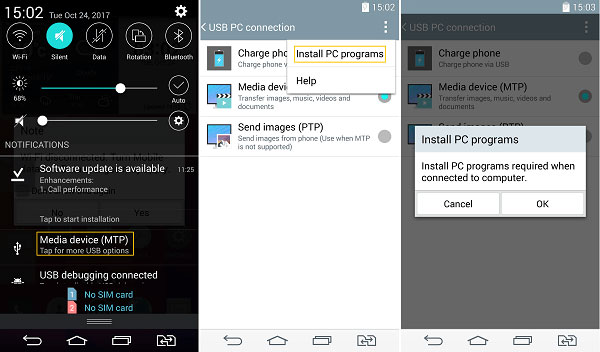
Wenn der Computer Ihr LG-Gerät erkennen kann, LG Bridge jedoch nicht, können Sie versuchen, Ihr LG-Gerät über einen anderen USB-Anschluss anzuschließen. Es gibt verschiedene USB-Anschlüsse an Ihrem PC. Normalerweise ist der USB 3.0-Anschluss innen blau und der USB 2.0-Anschluss hat eine weiße oder schwarze Farbe im Inneren.
Besteht das Problem immer noch? Sie können die LG Bridge auf die neueste Version aktualisieren und es erneut versuchen.
1. Öffnen Sie LG Bridge auf Ihrem Computer, klicken Sie auf Einstellungen > tippen Sie neben Über LG Bridge auf Nach Updates suchen.
2. Wenn es eine neue Version gibt, aktualisieren Sie die LG Bridge. Wenn dies nicht der Fall ist, deinstallieren und installieren Sie LG Bridge neu und schließen Sie Ihr LG-Gerät danach wieder an den Computer an.
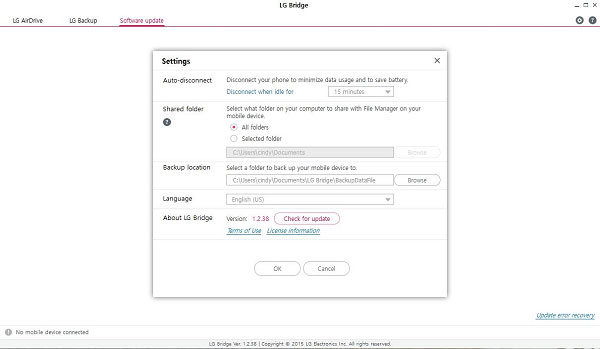
Wenn Sie das Problem "LG Bridge kann keine Verbindung herstellen" nicht lösen können, aber Ihr LG-Telefon sichern und verwalten möchten, können Sie Coolmuster Android Assistant versuchen. Dieses Programm funktioniert wie LG Bridge und ermöglicht es Ihnen, Dateien auf LG-Handys und anderen Android-Handys mit einem Klick zu verwalten, zu übertragen, zu sichern und wiederherzustellen.
Kritische Merkmale von Coolmuster Android Assistant:
* Sichern und Wiederherstellen der gesamten Android-Daten auf einem Computer mit einem Klick.
* Übertragen Sie selektiv Kontakte, Anrufprotokolle, Videos, Musik, SMS usw. zwischen dem Computer und Ihrem Telefon.
* Verwalten Sie Ihre Android-Daten: Hinzufügen, Löschen und Bearbeiten von Kontakten; SMS zu senden, zu beantworten, zu kopieren, weiterzuleiten und zu löschen; Apps installieren und deinstallieren; Exportieren Sie Android-Kontakte nach Outlook; Importieren Sie Outlook-Kontakte auf Android usw.
* Zeigen Sie eine Vorschau aller Dateien an, bevor Sie sie auf oder von Ihrem Telefon importieren oder exportieren.
* Weitgehend kompatibel mit LG V60 ThinQ / V50 ThinQ / V50S ThinQ / V40 ThinQ / V34 / V30 / V30s + / V30 S + ThinQ, LG W41 Pro / W31+ / W30 / W30 Pro, LG G8 / G7 / G6 / G5 und anderen Android-Telefonen mit Android 4.0 und höher.
Wie kann ich das LG-Telefon mit einem Klick sichern und wiederherstellen?
1. Installieren Sie Coolmuster Android Assistant auf Ihrem Computer.
Starten Sie die App nach der Installation und wählen Sie Android Assistant aus der Benutzeroberfläche.
2. Verbinden Sie Ihr LG-Gerät mit dem PC.
Schließen Sie Ihr LG-Gerät über ein USB-Kabel an den PC an und befolgen Sie die Anweisungen auf dem Bildschirm, um das USB-Debugging zu aktivieren. Sobald das Programm Ihr LG-Gerät erkennt, sehen Sie die primären Informationen des LG-Geräts auf der Benutzeroberfläche.

3. Sichern Sie das LG-Telefon und stellen Sie es wieder her.
Ein Klick, um Ihre LG-Daten zu sichern: Klicken Sie im oberen Menü auf den Abschnitt Super Toolkit > wählen Sie Backup > tippen Sie in der Dropdown-Liste auf Ihr LG-Gerät > überprüfen Sie den Inhalt, den Sie sichern möchten, > klicken Sie auf Durchsuchen, um einen Backup-Speicherort zu definieren, > klicken Sie auf die Schaltfläche Sichern.

Ein Klick, um Ihre LG-Daten wiederherzustellen: Klicken Sie im oberen Menü auf die Registerkarte Super Toolkit > wählen Sie die Option Wiederherstellen > klicken Sie in der Liste auf das Zielgerät, um Daten zu speichern, > markieren Sie den Inhalt, den Sie wiederherstellen möchten, > tippen Sie auf die Schaltfläche Wiederherstellen .

Du magst vielleicht:
Wie kann ich gelöschte (SMS-) Textnachrichten vom LG-Handy wiederherstellen?
Wie umgehe ich den LG-Sperrbildschirm ohne Reset? [Gelöst]
Wenn LG Bridge keine Verbindung zu Ihrem LG-Telefon herstellen kann, können Sie das Problem manuell beheben oder eine LG Bridge-Alternative verwenden, um das Telefon sofort zu sichern oder zu verwalten. Wenn Sie es eilig haben, Ihr LG-Telefon zu sichern oder zu verwalten, empfehle ich dringend, Coolmuster Android Assistant zu verwenden. Es spart Ihnen viel Zeit und funktioniert sicher auf den meisten LG-Telefonen und -Tablets.
Am auffälligsten ist, dass Sie jederzeit technische Hilfe von uns erhalten können, wenn Sie in Schwierigkeiten geraten. Warum probieren Sie es also nicht aus?
Verwandte Artikel:
So beheben Sie das Problem "LG Mobile Switch funktioniert nicht"
6 Lösungen zum Übertragen von Daten von LG zu LG
Wie behebt man den blauen Bildschirm des Todes auf dem Android-Handy?
Was tun, wenn Samsung Smart Switch während der Übertragung bei 99% hängen bleibt?
Beste Anleitung zur Durchführung der LG-Dateiübertragung auf den Computer

 Weitere Lösungen
Weitere Lösungen
 LG Bridge kann keine Verbindung herstellen? Wie kann man das Problem in wenigen Minuten beheben?
LG Bridge kann keine Verbindung herstellen? Wie kann man das Problem in wenigen Minuten beheben?





